Correzione dell'errore "Il sito successivo contiene malware".
Pubblicato: 2024-03-16Vedere un grande avviso rosso come "Il sito in vista contiene malware" o "Il sito in vista contiene programmi dannosi" quando tu o i tuoi visitatori tentate di accedere al tuo sito web può essere un vero colpo al cuore. Questo tipo di avviso viene generalmente visualizzato da Google Chrome o tramite i risultati di ricerca di Google quando gli algoritmi di Google hanno identificato che un sito potrebbe essere dannoso. Se riscontri questo problema sul tuo sito web, è un segnale che qualcosa non va, spesso indicando che il tuo sito potrebbe essere stato compromesso da hacker o infettato da malware.
Comprendere la gravità di questa situazione è fondamentale, poiché non solo influisce sulla fiducia degli utenti, ma può anche avere un impatto significativo sul traffico del tuo sito e sul posizionamento nei motori di ricerca. Tuttavia, non sei senza ricorso. In questo blog ti guideremo attraverso ciò che è necessario fare per riportare il tuo sito web in uno stato sicuro, rassicurare i tuoi visitatori e mitigare qualsiasi impatto negativo sui tuoi sforzi SEO.
Cosa significa l'errore?
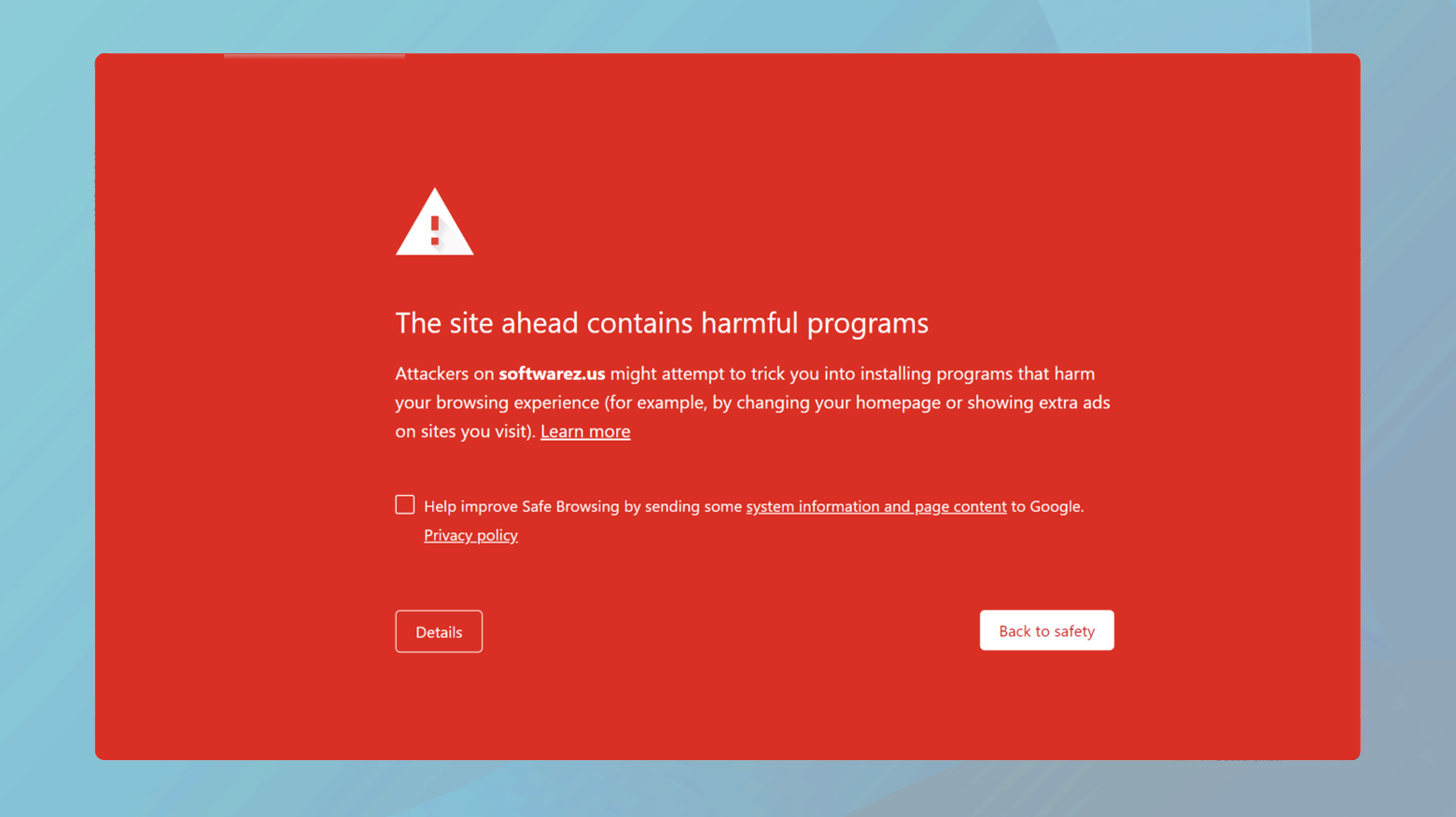
Innanzitutto è importante comprendere il ruolo dello strumento Navigazione sicura di Google. Questo servizio è progettato per proteggere gli utenti da siti dannosi che potrebbero danneggiare i loro computer. Quando Google segnala un sito, essenzialmente inserisce un segnale di stop digitale, il già citato grande avvertimento rosso, per avvisare gli utenti. Sebbene sia possibile per gli utenti ignorare questo avviso e procedere al sito, la realtà è che la maggior parte seguirà il consiglio di Google e se ne starà alla larga.
I tipi di avvisi possono variare, inclusi ma non limitati a:
- Il sito in questione contiene malware
- Sito ingannevole in vista
- Il sito in questione contiene programmi dannosi
- Questa pagina sta tentando di caricare script da fonti non autenticate
- Continuare su [nome sito]?
Incontrare uno di questi avvisi sul tuo sito significa che è tempo di agire immediatamente.
Perché si verifica questo errore
Il messaggio di errore "Il sito in questione contiene malware" o qualsiasi variazione che indica che un sito contiene programmi dannosi si verifica per diversi motivi, i quali segnalano che il sito Web in questione rappresenta una potenziale minaccia alla sicurezza per i visitatori. Ecco un approfondimento sui motivi per cui potrebbe verificarsi questo errore.
Presenza di software dannoso
Il motivo più semplice di questo avviso è l'effettiva presenza di malware sul sito. Il malware può assumere varie forme, inclusi virus, worm, spyware, ransomware e altro. Questi programmi dannosi possono danneggiare gli utenti rubando informazioni personali, dirottando le risorse del computer o reindirizzando gli utenti a siti di phishing.
Sito web compromesso
Spesso il proprietario del sito potrebbe non essere consapevole del fatto che il suo sito è stato compromesso. Gli hacker sfruttano le vulnerabilità del software del sito Web per iniettare codice o contenuti dannosi. Ciò potrebbe essere dovuto a software obsoleto, password deboli o difetti di sicurezza nei plugin o nei temi. Una volta compromesso, il sito può essere utilizzato per distribuire malware a visitatori ignari.
Pratiche ingannevoli
Alcuni siti Web sono progettati per ingannare i visitatori, impegnandosi in tentativi di phishing o fingendo di essere entità legittime per raccogliere informazioni sensibili come credenziali di accesso o dettagli finanziari. Google segnala tali siti come pericolosi.
Contenuti dannosi di terze parti
I siti web spesso includono contenuti provenienti da fonti di terze parti, come annunci, widget o plug-in. Se uno qualsiasi di questi elementi di terze parti viene compromesso o progettato per distribuire malware, l'intero sito può essere contrassegnato, anche se il contenuto principale del sito è innocuo.
Falsi positivi
In alcuni casi, un sito potrebbe essere erroneamente contrassegnato a causa di un falso positivo. Ciò può accadere quando gli algoritmi di Google interpretano erroneamente il comportamento o i contenuti del sito come dannosi quando in realtà sono benigni. Queste situazioni sono meno comuni ma possono essere risolte attraverso un processo di revisione con Google.
Controlla se il tuo sito è stato compromesso
Prima di dedicarsi alla risoluzione dei problemi, è importante verificare se il tuo sito è stato compromesso o contrassegnato erroneamente. Google offre due metodi principali per questo:
Test manuale con lo strumento Navigazione sicura di Google

- Vai alla pagina di stato del sito Navigazione sicura di Google .
- Inserisci l'URL del tuo sito web nel campo fornito e invia.
I risultati indicheranno se sono stati rilevati contenuti non sicuri sul tuo sito. Questo strumento non solo conferma la presenza di malware ma fornisce anche un'istantanea della recente analisi sulla sicurezza del sito condotta da Google.
Se hai configurato Google Search Console per il tuo sito web, Google ti avviserà automaticamente se il tuo sito è elencato nell'elenco Navigazione sicura.
Scansiona il tuo sito web alla ricerca di malware
Sono disponibili numerosi strumenti e plug-in online in grado di scansionare il tuo sito Web alla ricerca di malware. Cercane uno che sia affidabile e fornisca rapporti dettagliati sui suoi risultati. Questi strumenti possono rilevare codice dannoso, file infetti e modifiche non autorizzate al tuo sito. Identificare l’esatta natura e posizione della minaccia è il primo passo per affrontare il problema.
Google Search Console
Google Search Console (GSC) non è solo portatore di cattive notizie: è anche la tua guida per individuare e risolvere il problema. Se Google Search Console ti invia un avviso relativo a codice dannoso sul tuo sito, è fondamentale esaminare attentamente le informazioni fornite. Questo avviso è il punto di partenza per la correzione:
Approfondimenti forniti dall'avviso : Google è piuttosto bravo a darti un avvertimento su cosa è andato storto.L'avviso potrebbe elencare URL specifici interessati da codice dannoso o persino identificare i tipi di malware o problemi di sicurezza rilevati.
Individuazione di problemi di sicurezza dettagliati : all'interno del tuo account Google Search Console, vai alla sezione Problemi di sicurezzainSicurezza e azioni manuali. Qui troverai un'analisi più dettagliata dei problemi di sicurezza identificati da Google, inclusi gli URL interessati e il tipo di codice dannoso.
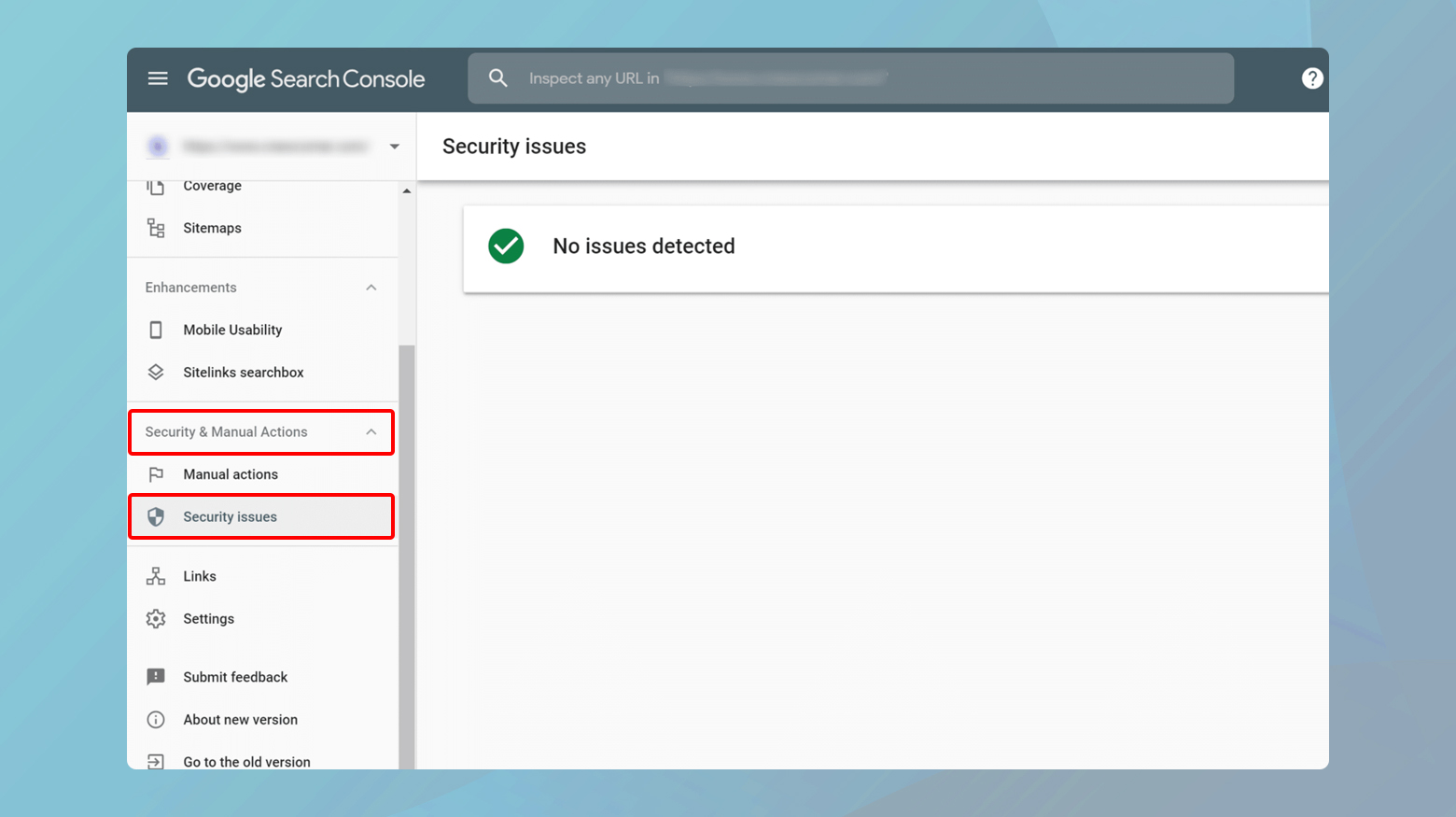
Verifica il tuo sito con Google Search Console
Se non hai già verificato il tuo sito con Google Search Console, ora è il momento. La verifica è un prerequisito per accedere a report dettagliati sui problemi di sicurezza e inviare il tuo sito per la revisione dopo aver risolto i problemi.
Google offre tutorial semplici sulla verifica del sito. Puoi verificare la tua proprietà tramite diversi metodi, ad esempio aggiungendo un meta tag alla home page del tuo sito, utilizzando il tuo account Google Analytics o Google Tag Manager o caricando un file specifico sul tuo server.
La verifica del tuo sito non solo ti consente di accedere a rapporti dettagliati sui problemi di sicurezza, ma ti consente anche di comunicare direttamente con Google in merito ai passaggi che hai intrapreso per ripulire il tuo sito. Questo è fondamentale per rimuovere tempestivamente l'avviso di malware.
Utilizzando Sucuri SiteCheck
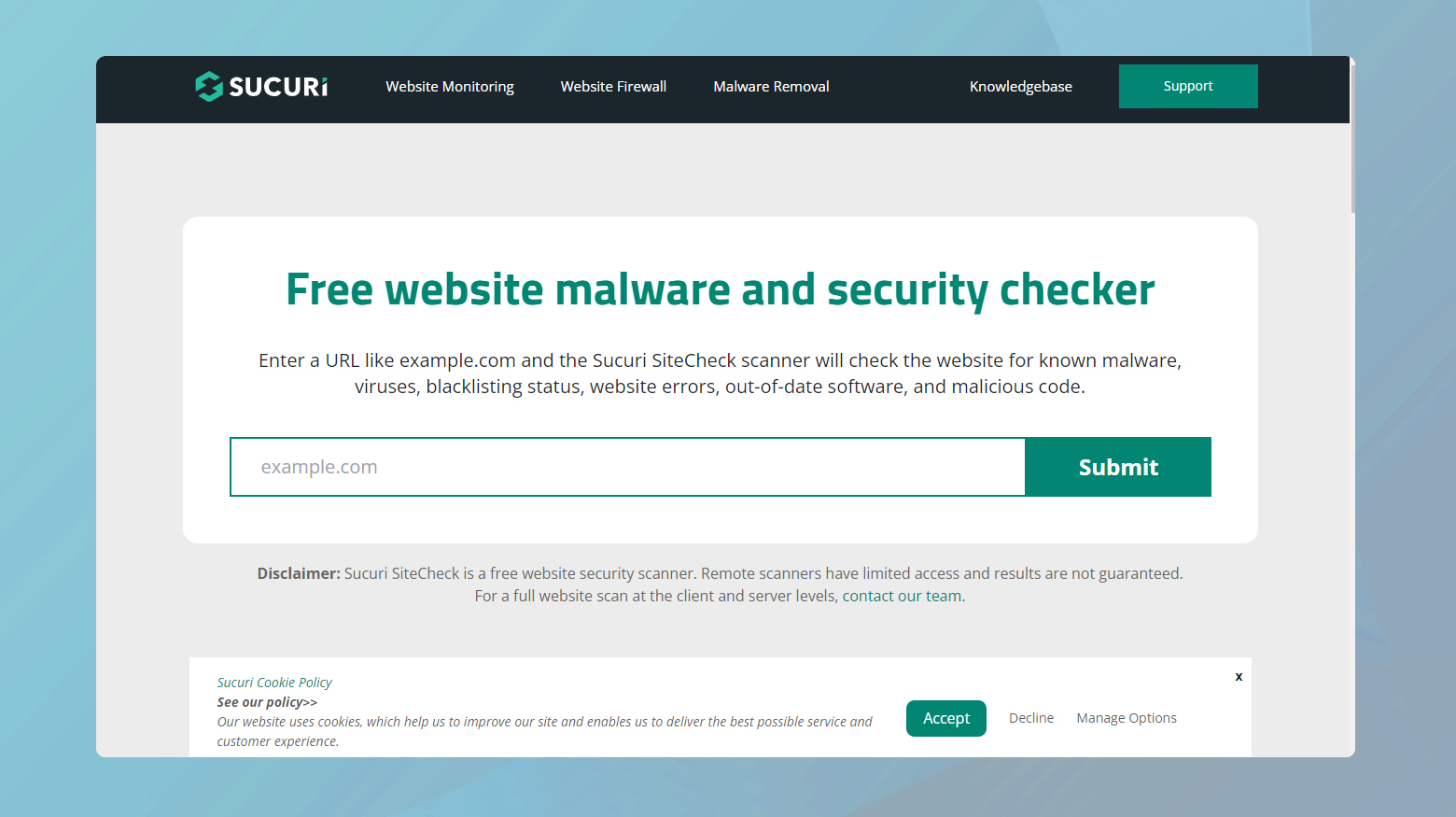
SiteCheck di Sucuri è progettato per essere facile da usare e richiede uno sforzo minimo da parte tua per iniziare a scansionare il tuo sito web alla ricerca di malware:
Scansiona il tuo sito web
Passare alla pagina web Sucuri SiteCheck . Qui troverai un semplice campo di input in cui puoi inserire l'URL del tuo sito web. Una volta inserito l'indirizzo del tuo sito, avvia la scansione. Sucuri analizzerà quindi meticolosamente il tuo sito, impiegando vari controlli per identificare eventuali problemi di sicurezza o infezioni da malware.
Interpretazione dei risultati
Al termine della scansione, ti verrà presentato un rapporto che dettaglia i risultati. Questo rapporto include un elenco di eventuali problemi di sicurezza identificati, infezioni da malware, stati nella lista nera ed errori del sito web. Uno dei principali punti di forza di Sucuri SiteCheck è il suo approccio completo all'analisi della sicurezza, che garantisce che tu sia ben informato sulla salute del tuo sito web.
Approfondire i dettagli
Sucuri SiteCheck non si limita a informarti di potenziali minacce alla sicurezza; offre preziose informazioni sui problemi specifici rilevati:
Accesso a ulteriori dettagli : all'interno del rapporto, cerca il collegamento Ulteriori dettagliassociato a ciascun problema elencato. Facendo clic su questo collegamento si espanderà la sezione, rivelando informazioni approfondite sullo specifico codice dannoso o problema di sicurezza identificato sul tuo sito web. Questo livello di dettaglio è fondamentale per comprendere la natura e la gravità delle minacce a cui è esposto il tuo sito.
Preparazione alla rimozione : muniti di informazioni dettagliate sul codice dannoso, puoi adottare misure informate per affrontare e rimuovere queste minacce dal tuo server.Sapere esattamente con cosa hai a che fare semplifica il processo di pulizia del tuo sito, sia che tu stia affrontando il problema da solo o chiedendo l'aiuto di un professionista della sicurezza.
Wordfence
Wordfence offre una vasta suite di strumenti progettati per proteggere il tuo sito web da malware, attacchi di forza bruta e una miriade di altre minacce alla sicurezza. La sua popolarità deriva da una robusta versione gratuita che soddisfa un'ampia gamma di esigenze di sicurezza, rendendolo una scelta eccellente per i proprietari di siti Web che cercano di rafforzare le difese del proprio sito. Ecco come puoi utilizzare Wordfence, in particolare la sua funzionalità di scansione malware, per identificare e mitigare le minacce sul tuo sito WordPress.
Per installare e attivare Wordfence:
- Accedi alla dashboard di WordPress.
- Vai alla sezionePlugin e fai clic su Aggiungi nuovo.
- CercaWordfence Security .
- Installa e quindi attiva il plugin.
Una volta attivato, Wordfence aggiungerà una nuova voce di menu alla dashboard di WordPress, centralizzando le sue funzionalità per un facile accesso.
Per avviare una scansione malware:
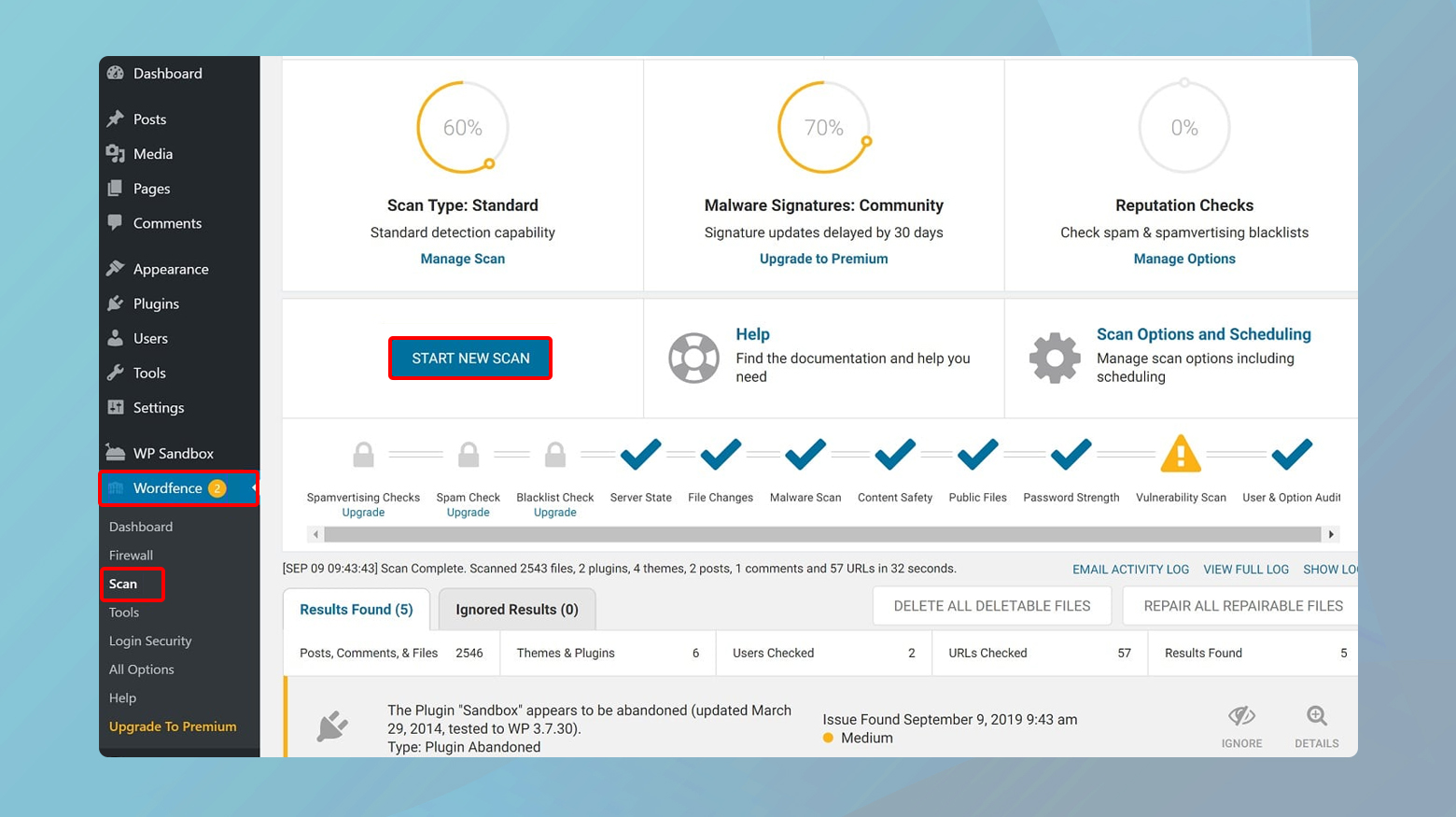

- Fai clic su Wordfence nel menu della dashboard, quindi seleziona Scansione.
- Premi il pulsanteAvvia una scansione di Wordfence .Wordfence inizierà ad analizzare meticolosamente il tuo sito Web alla ricerca di malware, plug-in o temi obsoleti e altre vulnerabilità.
Risultati della scansione
I risultati della scansione di Wordfence sono completi e forniscono approfondimenti dettagliati su eventuali problemi rilevati durante la scansione:
Identificazione delle minacce : i risultati della scansione classificheranno le minacce in base alla loro gravità, offrendo descrizioni chiare di ciascun problema.Ciò potrebbe variare dal codice dannoso incorporato nei file del tuo sito alle vulnerabilità nei plugin o nei temi che necessitano di aggiornamento.
Passaggi attuabili : accanto a ciascuna minaccia identificata, Wordfence fornisce consigli o azioni che puoi intraprendere direttamente nella dashboard.Ciò potrebbe includere l'eliminazione di file dannosi, l'aggiornamento di software vulnerabile o il rafforzamento delle impostazioni di sicurezza.
- Per il malware identificato, Wordfence offre opzioni automatizzate per riparare o eliminare file infetti. Assicurati sempre di avere un backup recente prima di rimuovere o modificare i file.
- Se la riparazione automatica non è disponibile o consigliabile, potrebbe essere necessario sostituire manualmente i file infetti con versioni pulite o rimuovere il codice dannoso. Ciò potrebbe richiedere alcune conoscenze tecniche o l'assistenza di un professionista.
MalCare
MalCare è una soluzione solida che offre servizi di scansione e pulizia per proteggere il tuo sito Web dai malware. Il suo approccio a doppia versione, che comprende una versione gratuita focalizzata sulla scansione e una versione premium con funzionalità di pulizia automatica, garantisce flessibilità in base alle esigenze e alle risorse.
Installazione di MalCare:
- Accedi alla dashboard di WordPress.
- Vai alla sezionePlugin e fai clic su Aggiungi nuovo.
- CercaMalCare Security .
- Installa e quindi attiva il plugin.
Dopo l'attivazione, sulla dashboard verrà visualizzata una nuova scheda MalCare, che indica che il plug-in è pronto per la configurazione.
Fai clic sulla scheda MalCare appena visualizzata nella dashboard di WordPress. Questa azione ti chiederà di sincronizzare il tuo sito con il servizio MalCare, un passaggio necessario per il processo di scansione.
Segui le istruzioni visualizzate sullo schermo per completare il processo di sincronizzazione. Una volta connesso il tuo sito, puoi avviare la scansione del malware direttamente dalla tua dashboard.
Avvia la scansione e attendi che MalCare analizzi il tuo sito web. Questa operazione potrebbe richiedere del tempo, a seconda delle dimensioni e della complessità del tuo sito.
Una volta completata la scansione, MalCare ti presenterà i risultati, delineando eventuali malware rilevati o problemi di sicurezza:
Comprensione del rapporto : i risultati della scansione dettaglieranno eventuali file dannosi o vulnerabilità rilevati sul tuo sito.Ogni problema è in genere accompagnato da informazioni sul potenziale impatto e sui passaggi suggeriti per la risoluzione.
Limitazioni della versione gratuita : ricorda, la versione gratuita di MalCare è progettata per rilevare malware e fornire notifiche.Tuttavia, per le opzioni di pulizia automatizzata, dovrai prendere in considerazione l'aggiornamento alla versione premium.
Considerando le opzioni di pulizia : se viene rilevato malware e stai utilizzando la versione gratuita, dovrai affrontare la pulizia manualmente o optare per la versione premium per accedere alle funzionalità di pulizia automatica con un clic.La pulizia automatica consente un notevole risparmio di tempo e riduce il carico tecnico per i proprietari di siti Web, rendendolo un investimento degno per molti.
Risoluzione dell'errore "Il sito successivo contiene malware".
Se dopo aver scansionato il tuo sito web, scopri che il tuo sito è stato compromesso, il passo successivo è rimuovere il malware e riportare il tuo sito in salute e piena funzionalità.
Come rimuovere malware dal tuo sito
Scoprire malware sul tuo sito web può essere un'esperienza angosciante, soprattutto se si considera il potenziale impatto sulla reputazione e sulla fiducia degli utenti. Che tu sia ospitato su una piattaforma come 10Web, che offre solide misure di sicurezza e servizi di rimozione malware, o gestisca il tuo sito web in modo indipendente, affrontare e rimuovere tempestivamente il malware è fondamentale. Esploriamo i vari percorsi per sradicare efficacemente il malware dal tuo sito.
10Utenti del Web
10Web, noto per le sue soluzioni di hosting ad alte prestazioni, pone l'accento anche sulla sicurezza. Se il tuo sito dovesse cadere preda di malware sotto il loro controllo, 10Web estende ai suoi utenti un servizio di rimozione malware gratuito:
10Web implementa protocolli di sicurezza avanzati 24 ore su 24, 7 giorni su 7 per salvaguardare il tuo sito. Nonostante queste precauzioni, la natura intrinsecamente aperta del web fa sì che le vulnerabilità possano ancora essere sfruttate.
Nell'ambito dei piani hosting 10Webs, i clienti beneficiano di un servizio gratuito di rimozione malware . Se noti attività sospette sul tuo sito web o hai bisogno di servizi di rimozione malware, dovresti contattare il team di supporto di 10Web tramite il widget di chat nella tua dashboard, garantendo un'assistenza tempestiva e professionale.
Siti web ospitati altrove
Esistono diverse soluzioni efficaci a tua disposizione per rimuovere malware dal tuo sito:
Ripristino da un backup pulito
- Ripristinare il tuo sito da un backup pulito è uno dei modi più rapidi per rimuovere malware, a condizione che il backup sia anteriore all'infezione.
- Questo metodo rischia di perdere contenuti recenti o modifiche apportate dopo il backup. Assicurati sempre che i tuoi backup siano aggiornati e privi di infezioni.
Utilizzo di servizi e plug-in di rimozione malware
Sucuri : offre un servizio completo di rimozione malware e pulizia dagli hacker a partire da $ 199,99 all'anno.Ideale per i siti Web che richiedono un monitoraggio costante della sicurezza e servizi di pulizia professionali.
MalCare : la versione premium, a partire da $ 99 all'anno, consente la rimozione del malware con un clic, semplificando il processo di pulizia per i proprietari di siti Web.
Wordfence : noto per il suo popolare plug-in di sicurezza, Wordfence offre anche un servizio di pulizia del sito per $ 179.Questo servizio include un abbonamento di un anno al plugin premium, offrendo un duplice vantaggio di pulizia e protezione futura.
Passaggi successivi alla rimozione
Esegui nuovamente la scansione del tuo sito : utilizza strumenti come SiteCheck di Sucuri per confermare l'assenza di malware.Ciò garantisce che la pulizia sia stata accurata e che non rimangano residui dell’infezione.
Implementa misure di sicurezza più efficaci : migliora il livello di sicurezza del tuo sito aggiornando tutto il software, utilizzando password complesse e considerando un Web Application Firewall (WAF) per prevenire attacchi futuri.
Monitorare regolarmente : il monitoraggio continuo può aiutare a rilevare e prevenire future infezioni.Prendi in considerazione l'utilizzo di un plug-in o di un servizio di sicurezza che offra scansioni continue e protezione in tempo reale.
Notifica Google
Dopo aver ripulito il tuo sito dal malware e rafforzato le sue difese, il passaggio finale per ripristinare completamente la salute e la reputazione del tuo sito web prevede la notifica a Google. Questo passaggio è fondamentale in quanto richiede a Google di rivalutare il tuo sito web, garantendo che eventuali avvisi di sicurezza visualizzati nei risultati di ricerca o nei browser vengano tempestivamente rimossi.
Verifica il tuo sito con Google Search Console
Prima di poter richiedere una revisione a Google, il tuo sito deve essere verificato all'interno di Google Search Console (GSC). Se non hai ancora completato questo processo, è un passaggio necessario che ti consente di accedere a una suite di strumenti e rapporti per gestire la presenza del tuo sito web nei risultati di ricerca di Google.
Richiesta di revisione dopo la rimozione del malware
Una volta che il tuo sito è pulito e verificato all'interno di Google Search Console, il passaggio successivo è richiedere ufficialmente una revisione. Questo indica a Google che hai risolto il problema e che il tuo sito è pronto per una nuova valutazione.
All'interno di Google Search Console, individua la sezioneSicurezza e azioni manuali sulla dashboard, quindi fai clic su Problemi di sicurezza. Questo rapporto ti mostrerà tutti i problemi di sicurezza rilevati da Google nel tuo sito, inclusi i problemi di malware originariamente rilevati.
Nella sezione Problemi di sicurezza troverai un'opzione per selezionare o selezionare una casella che indica cheho risolto questi problemi .Contrassegnandolo, dici formalmente a Google che hai adottato le misure necessarie per pulire il tuo sito web.
Invia una richiesta di revisione
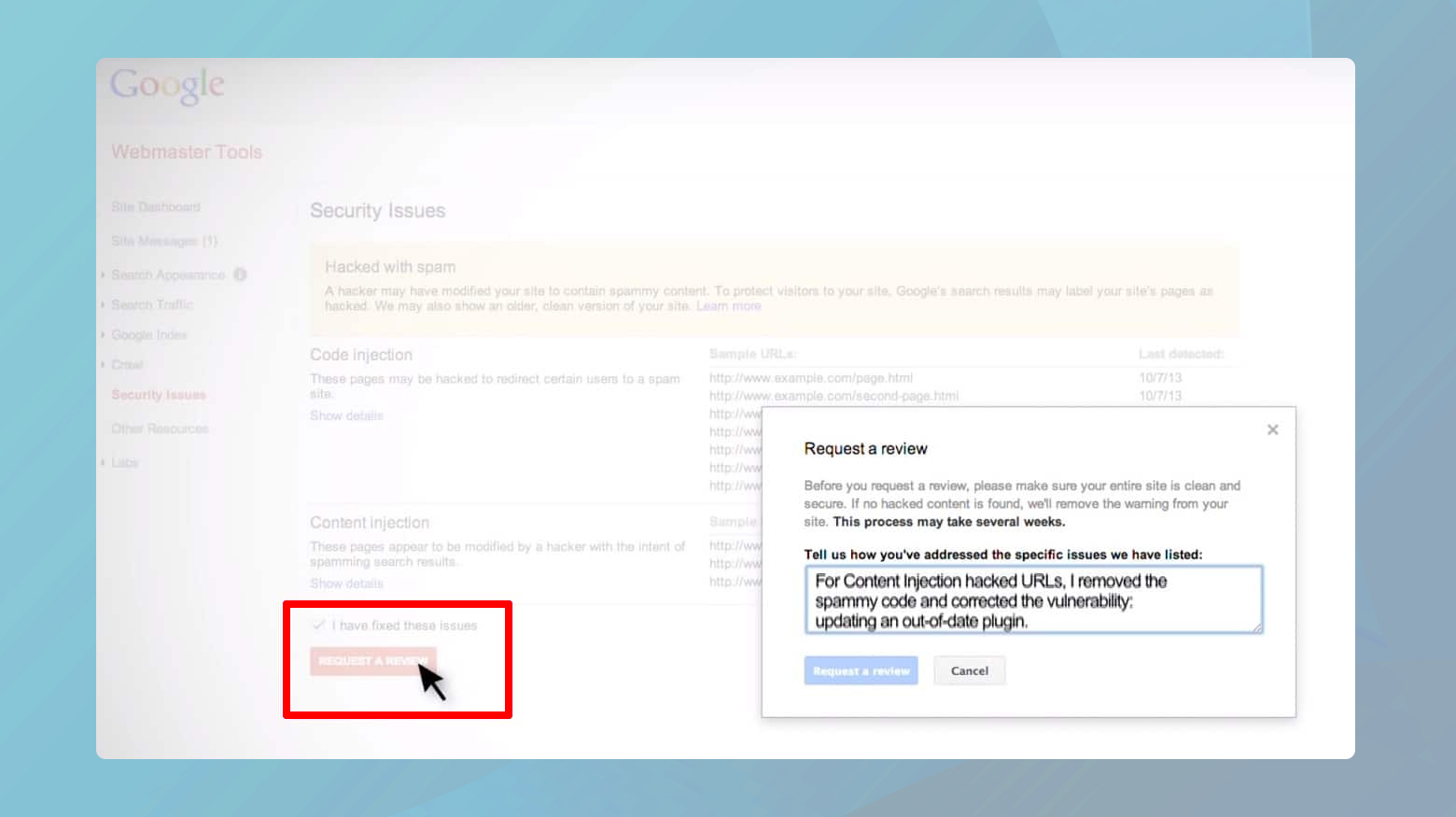
Dopo aver indicato che i problemi sono stati risolti, fare clic suRichiedi una revisione .Nella tua richiesta di revisione, è utile fornire dettagli specifici sulle azioni intraprese per rimuovere il malware e proteggere il tuo sito. Ciò potrebbe includere il processo di pulizia, eventuali miglioramenti della sicurezza implementati e misure adottate per prevenire future infezioni.
L'invio di una richiesta di revisione approfondita e dettagliata può accelerare il processo di revisione e aumentare la probabilità di un esito favorevole.
Pensieri conclusivi
In questo blog abbiamo esplorato il processo di rilevamento, indirizzamento e risoluzione dei problemi legati al malware dei siti Web, con particolare attenzione alle piattaforme WordPress. Abbiamo evidenziato l'importanza dell'utilizzo della Navigazione sicura di Google e di Google Search Console per identificare il malware e abbiamo sottolineato il passaggio cruciale della verifica del tuo sito con Google Search Console per facilitare il processo di revisione post-pulizia. Strumenti chiave come Sucuri SiteCheck, Wordfence e MalCare sono stati menzionati per la loro efficacia nella scansione e nella rimozione di malware. Inoltre, abbiamo accennato ai vantaggi dei servizi di hosting come 10Web, che offrono servizi di rimozione malware, sottolineando l’importanza dell’eliminazione completa del malware, degli aggiornamenti software e dei miglioramenti della sicurezza. Il blog mirava a fornire ai proprietari di siti web le informazioni necessarie per ripristinare la sicurezza e l'affidabilità del proprio sito dopo un attacco malware, culminando nella richiesta a Google di rivalutare il sito per rimuovere eventuali avvisi imposti.
